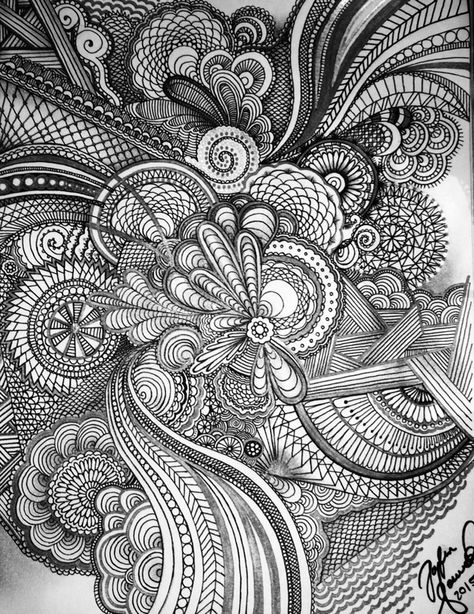Графические объекты в PowerPoint — Компьютерные курсы Среда 31
Графические объекты в PowerPointИзображения в PowerPoint
Изображения в PowerPoint — несомненно, важнейшая составляющая презентаций.
Все возможности по добавлению изображений в PowerPoint вы найдете на вкладке Вставка:
Добавление картинок в PowerPointДавайте разберем их подробнее.
Рисунки
С помощью кнопки Рисунки вы можете добавить в презентацию файлы, расположенные на вашем компьютере. Подойдут такие форматы, как:
- Растровые: jpg, bmp, png, tif и др;
- Векторные: eps, wmf;
- Анимация: gif.
Изображения из Интернета
Эта команда, как можно догадаться из ее названия, позволяет искать картинки в интернете. При этом вам не нужно покидать PowerPoint.
При нажатии на кнопку откроется рубрикатор, в котором картинки разделены на группы. Вы можете воспользоваться ими или найти искомое через строку поиска, расположенную чуть выше.
Для пользователей Office 365 доступен поиск стоковых изображений.
Снимок
Команда Снимок позволяет вам сделать скриншот как сразу всего экрана, так и отдельной его части.
Сделанный скриншот сразу будет вставлен в презентацию, без промежуточного сохранения файла на компьютере.
Фотоальбом
Кнопка Фотоальбом позволяет в несколько кликом создать презентацию, состоящую из картинок. Ну, т.е. своего рода электронный фотоальбом.
Видео в PowerPoint
В этом видео-уроке мы рассказали о том, как вставить в презентацию PowerPoint видео с YouTube:
Значки
Добавление значков происходит, как и добавление рисунков, в помощью вкладки Вставка:
При нажатии на кнопку Значки откроется окошко выбора значков, которое содержит множество пиктограмм, разделенных на различные группы:
ЗначкиВ этом видео-уроке мы рассказали о том, как добавить значки в PowerPoint:
youtube.com/embed/mrqEpxhi_Eg?feature=oembed&wmode=opaque» frameborder=»0″ allow=»accelerometer; autoplay; clipboard-write; encrypted-media; gyroscope; picture-in-picture» allowfullscreen=»»>SmartArt в PowerPoint
В этом видео-уроке мы рассказали о том, как работать со SmartArt в PowerPoint для Mac:
Трехмерные модели
3D-модели позволяют добавить в презентацию не просто картинку, а целый трехмерный объект и рассмотреть его со всех сторон.
Трехмерная модель в WordДля добавления 3D-модели необходимо перейти на вкладку Вид — Трехмерные модели — Из интернета. На следующем шаге вам будет предложено выбрать одну из существующих трехмерных моделей, разбитых на категории, или осуществить поиск в интернете.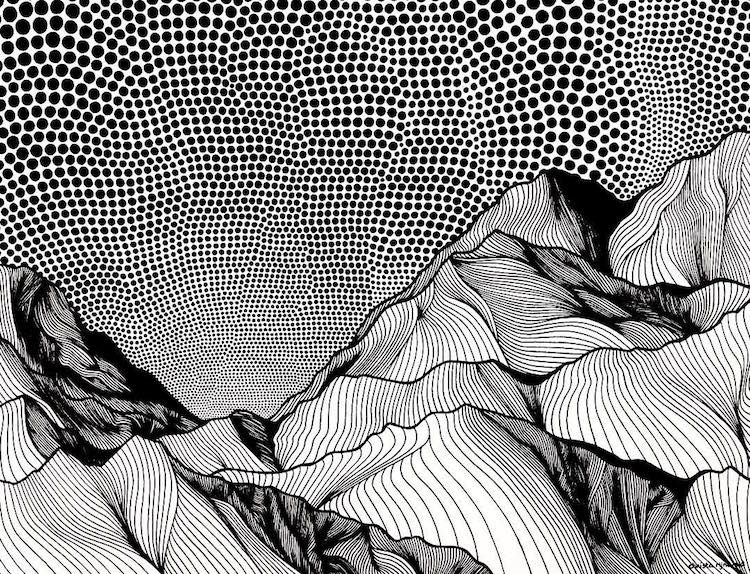
После добавления Трехмерной модели на картинке появится значок, потянув за который в разные стороны вы сможете вращать выбранную модель.
Рисование
У пользователей PowerPoint, работающих с приложениями с планшетов, телефонов, а также ноутбуков с тачпадом на ленте появилась вкладка Рисование.
С помощью инструментов, расположенных на вкладке Рисование, можно делать записи и рисунки прямо поверх текстов, таблиц и презентаций.
Набор инструментов вкладки Рисование немного отличается в зависимости от приложения:
Вкладка Рисование в PowerPointДовольно удобно, что с помощью инструментов рисования можно записать текст от руки, а затем распознать его и превратить в печатный. Соответствующий инструмент появится слева от написанного вручную текста:
Ручной ввод текстаТе, у кого вкладка Рисование не появилась автоматически тоже могут сделать ее доступной. Для этого необходимо перейти в меню Файл — Параметры, выбрать раздел Настроить ленту и поставить галочку Рисование в правой части окна:
Расписание ближайших групп:
Загружаю…
Наши курсы:
Графический Рисунок (Основы + Виды) Как создается?
Содержание статьи
- Всегда и везде
- Виды графических рисунков
- Как создается?
Многие склонны недооценивать графические рисунки. Они выглядят более скромно, чем цветастые живописные полотна, и часто создают впечатление неоконченности. Потому что бумага остается окружающим изображаемое фоном, который совершенно не обязательно перекрывать штрихами. Получается будто брошенный мастером, выходящий в пространство, зародыш искусства. Это может казаться необычным, но не зря же к графике обращались известные мастера! Например, Дюрер («Меланхолия», 1514), Рембрандт («Пейзаж с квадратной башней», 1650), Ван Гог («Мертвые воробьи», 1890») не прошли мимо этого вида искусства.
Они выглядят более скромно, чем цветастые живописные полотна, и часто создают впечатление неоконченности. Потому что бумага остается окружающим изображаемое фоном, который совершенно не обязательно перекрывать штрихами. Получается будто брошенный мастером, выходящий в пространство, зародыш искусства. Это может казаться необычным, но не зря же к графике обращались известные мастера! Например, Дюрер («Меланхолия», 1514), Рембрандт («Пейзаж с квадратной башней», 1650), Ван Гог («Мертвые воробьи», 1890») не прошли мимо этого вида искусства.
Всегда и везде
Стоит начать с того, что создание графического рисунка неизменно предшествует нанесению красок на лист/холст/дерево. Это начальный этап работы над картиной, без которого живописец будет вслепую распределять цветовые пятна. Простые карандашные наброски позволяют построить композицию будущего произведения искусства, понять форму, объем и поставить маячки для красочной обработки. Значит, без графики художникам никуда. Но может ли разметка оставаться на виду, считаться оконченной картиной? Да, даже неоконченный графический рисунок вполне может быть самостоятельным произведением.
По такому описанию может показаться, что графикам проще, им не нужно смешивать цвета и стараться попасть в «жизнь». Все не совсем так. Конечно, работа с красками трудоемкая, даже по времени их нанесение, фиксация, наслаивание очень затратны. Но в графике художнику нужно быть намного более точным технически, заботиться о деталях, линиях. Цвет же в графическом искусстве, чаще всего, выполняет функцию помощника, выделяя особенно значимые (по задумке автора) элементы. Здесь рисунок должен получиться более отфильтрованным, сфокусированным. Все это требует хорошей подготовки и терпения. Графику можно сравнить со скромным алмазом, прикинувшимся кристаллом угля.
Виды графических рисунков
Мы имеем дело с разными между собой видами: 1). Станковая графика — уникальные гравюры/эстампы, карандашные зарисовки, созданные «за станком» и имеющие полноценную художественную ценность. 2). Произведения «книжной графики». Это, как правило, иллюстрации, газетные карикатуры, картинки, открытки и другие легко множащиеся изображения.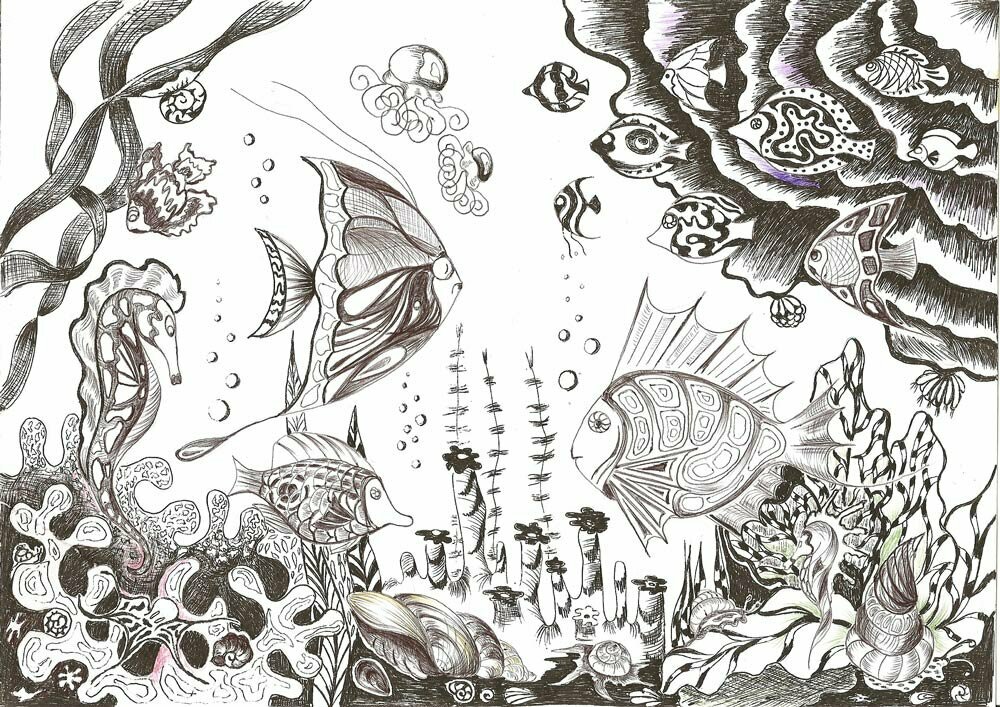 Каждая новая копия равна предыдущей, а значит, самому оригиналу. Это делает данный вид массовым, лишенным индивидуальности. Теперь станковая графика тоже легко копируется и идет в мир. Но всегда остается «главное изображение» (оригинал), который имеет повышенную ценность.
Каждая новая копия равна предыдущей, а значит, самому оригиналу. Это делает данный вид массовым, лишенным индивидуальности. Теперь станковая графика тоже легко копируется и идет в мир. Но всегда остается «главное изображение» (оригинал), который имеет повышенную ценность.
Как создается?
Знакомство с графическими рисунками для начинающих художников стартует с освоения штриховки. С ее помощью простым карандашом можно создать целый объемный мир внутри простого листа. Легкие линии укажут на освещенность, густые же, с наложением ярких, мягких штрихов, обозначат затененные части композиции. Даже цветовые соотношения вполне возможно передать с помощью карандаша. Самые простые же работы могут практически обойтись без штриховки, передав лишь значимые линейные обозначения предметов, наметив их на зарисовке.
Эстампы тоже рождаются из сочетания разных штрихов и линий. Разница здесь в том, что штрихи не проводятся, а вырезаются острыми иглообразными инструментами на художественной поверхности (дерево, металлические пластинки, линолеум др. ). Это нужно, чтобы под прессом создать цветовой оттиск на бумаге. Каждый полученный вариант может быть самостоятельной картиной, отличающейся от всех других вариантов гаммой, насыщенностью или контрастами. Гравюры, кроме того, могут повторять живописные картины, представляя собой более доступный вариант дорогой частной живописи. А ты хорошо владеешь карандашным графическим рисунком? Уже пробовал создать гравюру? Может, сейчас самое время попробовать?
). Это нужно, чтобы под прессом создать цветовой оттиск на бумаге. Каждый полученный вариант может быть самостоятельной картиной, отличающейся от всех других вариантов гаммой, насыщенностью или контрастами. Гравюры, кроме того, могут повторять живописные картины, представляя собой более доступный вариант дорогой частной живописи. А ты хорошо владеешь карандашным графическим рисунком? Уже пробовал создать гравюру? Может, сейчас самое время попробовать?
Graphic Content Bodies Stock-Fotos und Bilder
- CREATIVE
- EDITORIAL
- VIDEOS
Beste Übereinstimmung
Neuestes
Ältestes
Am beliebtesten
Alle Zeiträume24 Stunden48 Stunden72 Stunden7 Tage30 Tage12 MonateAngepasster Zeitraum
Lizenzfrei
Lizenzpflichtig
RF und RM
Durchstöbern Sie 3.047
тела графического контента Stock-Photografie und Bilder.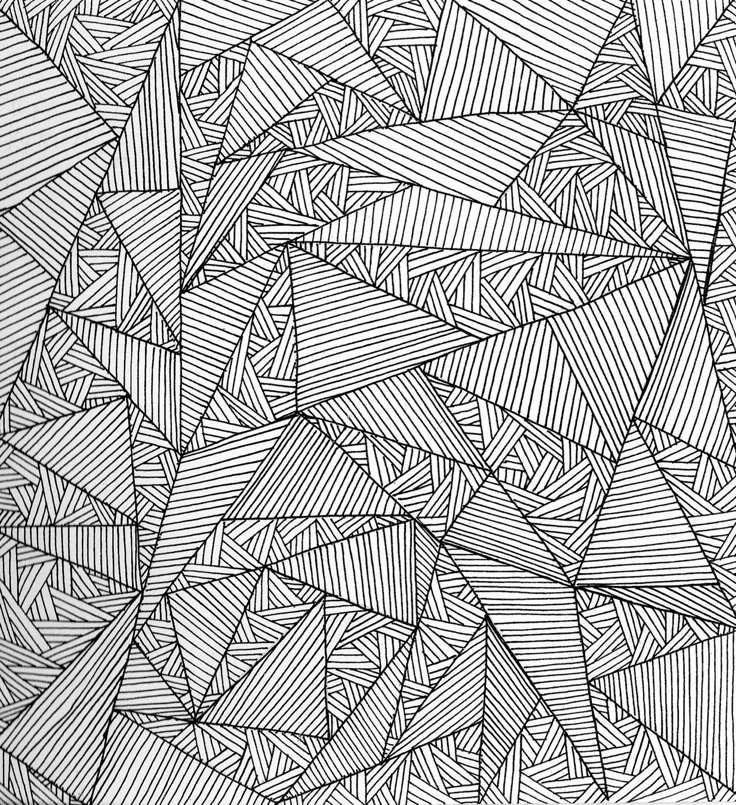 Oder starten Sie eine neuesuche, um noch mehr Stock-Photografie und Bilder zu entdecken. Мужчина идет среди трупов и обломков, разбросанных цунами, обрушившимся на индонезийский город Банда-Ачех — в 150 милях от массивного…Графика / Родственники и скорбящие прощаются с телами палестинских подростков Амира Аль-Намиры и Луай Кахил во время похорон в…Графика / Родственники и скорбящие прощаются с телами палестинских подростков Амира Аль-Намиры и Луай Кахил во время их похорон в…Графика / Родственники и скорбящие прощаются с телами палестинцев подростки Амир Аль-Намира и Луай Кахил во время их похорон в…Графика / Родственники и скорбящие прощаются с телами палестинских подростков Амира Аль-Намира и Луай Кахил во время их похорон в…Графика / Работники морга приносят для опознание тел палестинцев, погибших в ходе одного из израильских рейдов, в…Графика / Родственники приходят в морг больницы аш-Шифа в городе Газа 14, 2 июля 018 для опознания тел двух палестинских подростков.
Oder starten Sie eine neuesuche, um noch mehr Stock-Photografie und Bilder zu entdecken. Мужчина идет среди трупов и обломков, разбросанных цунами, обрушившимся на индонезийский город Банда-Ачех — в 150 милях от массивного…Графика / Родственники и скорбящие прощаются с телами палестинских подростков Амира Аль-Намиры и Луай Кахил во время похорон в…Графика / Родственники и скорбящие прощаются с телами палестинских подростков Амира Аль-Намиры и Луай Кахил во время их похорон в…Графика / Родственники и скорбящие прощаются с телами палестинцев подростки Амир Аль-Намира и Луай Кахил во время их похорон в…Графика / Родственники и скорбящие прощаются с телами палестинских подростков Амира Аль-Намира и Луай Кахил во время их похорон в…Графика / Работники морга приносят для опознание тел палестинцев, погибших в ходе одного из израильских рейдов, в…Графика / Родственники приходят в морг больницы аш-Шифа в городе Газа 14, 2 июля 018 для опознания тел двух палестинских подростков.